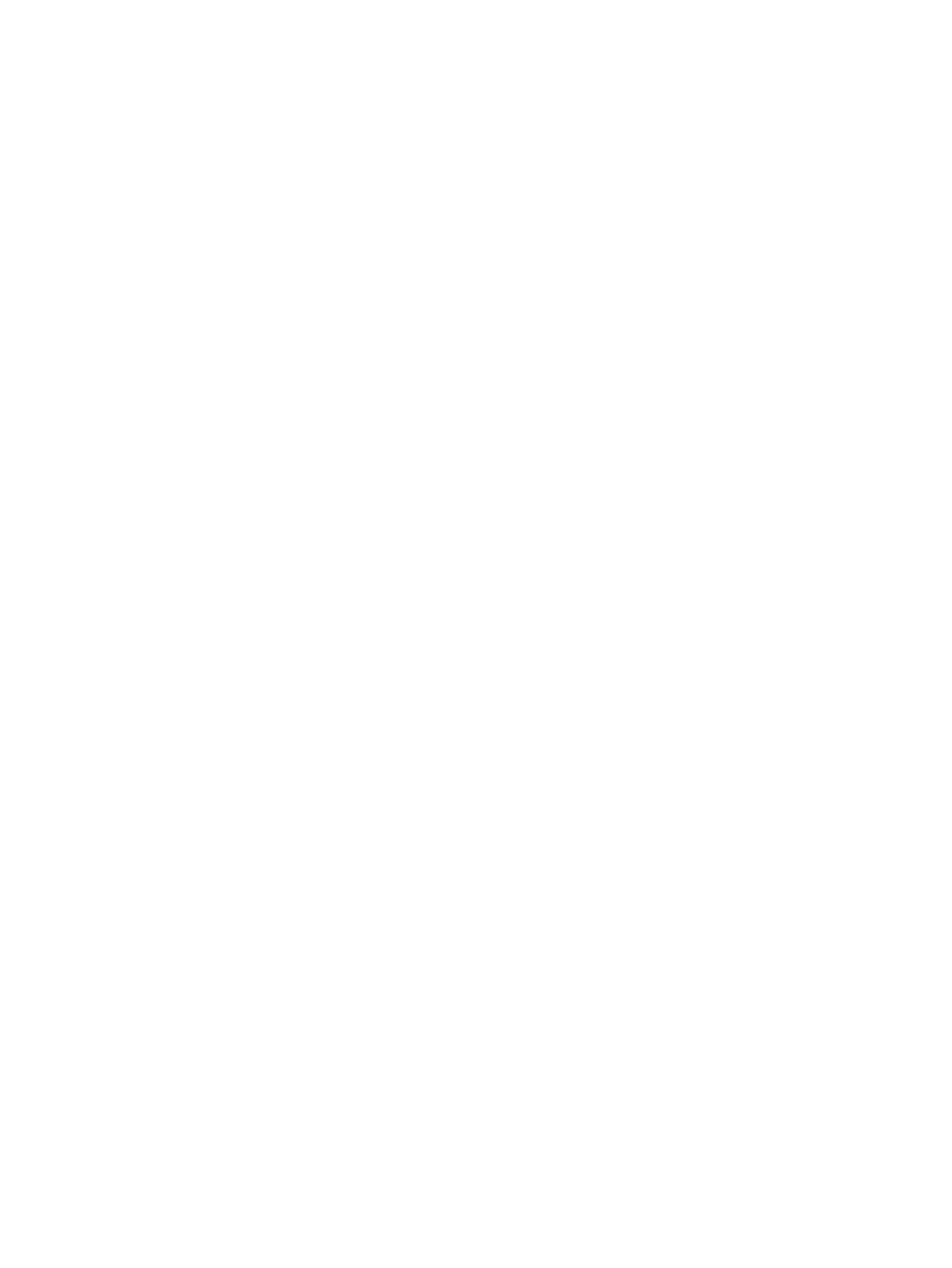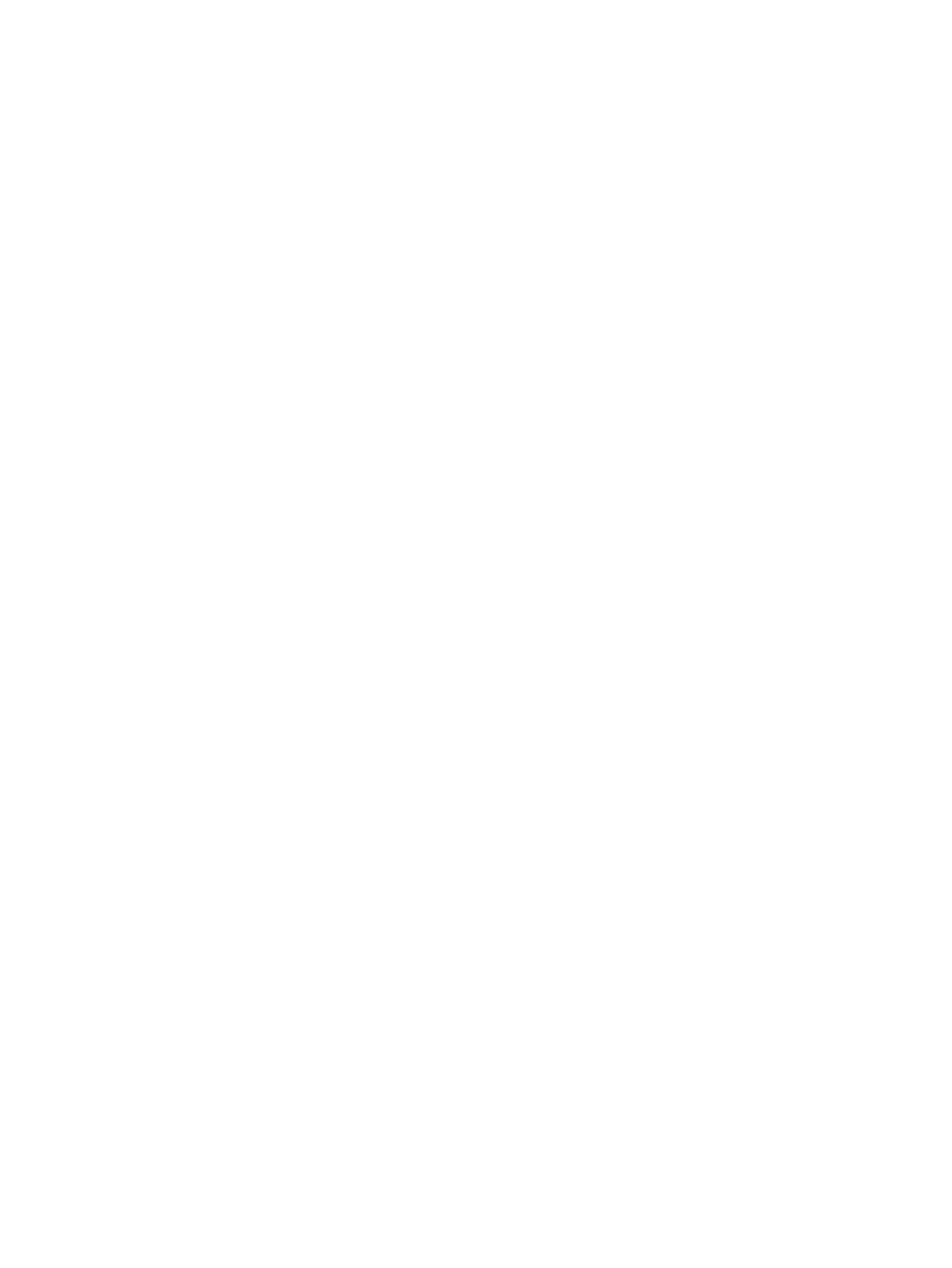
4 画面の操作 ................................................................................................................................................. 22
タッチパッドおよびタッチ スクリーン ジェスチャの使用 ........................................................................ 22
タップ ............................................................................................................................................... 22
2 本指ピンチ ズーム ....................................................................................................................... 23
2 本指スクロール(タッチパッドのみ) .................................................................................... 23
2 本指タップ(タッチパッドのみ) ............................................................................................ 23
4 本指タップ(タッチパッドのみ) ............................................................................................ 24
3 本指スワイプ(タッチパッドのみ) ........................................................................................ 24
1 本指スライド(タッチ スクリーンのみ) ............................................................................... 25
5 エンターテインメント機能 ......................................................................................................................... 26
Web カメラの使用(一部の製品のみ) ......................................................................................................... 26
オーディオの使用 ............................................................................................................................................. 26
スピーカーの接続 ........................................................................................................................... 26
ヘッドフォンの接続 ....................................................................................................................... 26
マイクの接続 ................................................................................................................................... 26
ヘッドセットの接続 ....................................................................................................................... 27
サウンド設定の使用 ....................................................................................................................... 27
動画の視聴 ......................................................................................................................................................... 27
VGA ケーブルを使用したビデオ デバイスの接続(一部の製品のみ) ................................... 28
DisplayPort ケーブルを使用したビデオ デバイスの接続(一部のモデルのみ) .................. 28
6 電源の管理 ................................................................................................................................................. 30
コンピューターのシャットダウン ................................................................................................................. 30
電源オプションの設定 ..................................................................................................................................... 30
省電力設定の使用 ........................................................................................................................... 30
スリープの開始および終了 ......................................................................................... 31
電源メーターおよび電源設定の使用 ......................................................................... 31
復帰時のパスワード保護の設定 ................................................................................. 31
バッテリ電源の使用 ....................................................................................................................... 32
出荷時に搭載されているバッテリ ............................................................................. 32
バッテリ充電残量の表示 ............................................................................................. 32
バッテリの放電時間の最長化 ..................................................................................... 32
ロー バッテリ状態への対処 ........................................................................................ 32
ロー バッテリ状態の確認 ......................................................................... 33
ロー バッテリ状態の解決 ......................................................................... 33
バッテリの節電 ............................................................................................................. 33
外部電源の使用 ............................................................................................................................... 34
AC アダプターのテスト ................................................................................................ 35
vi